部署基于Windows 2008防火墙策略提升域安全
2、效果演示
为了验证上面DC上防火墙策略部署的效果,我们登录一台域成员计算机。为了使DC中部署防火墙策略在域内马上生效,我们同样首先在计算机上命令提示符运行命令“gpupdate /force”刷新组策略。刷新完毕后我们看看该策略是否已经更新,点击“开始”在搜索栏中输入wf.msc打开客户端的Windows高级防火墙工具,可以看到域内的这台客户端已经把防火墙刷新过来了。(图7)
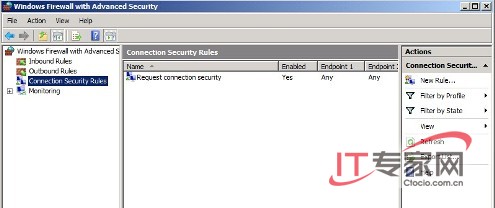
下面我们做个检测,看看规则的应用效果。思路是这样的:在DC上共享一个文件夹(例如C:\ctocio)在部署防火墙之前DC上的该文件夹是可以被客户端访问的。我们所要做的是在部署完防火墙策略后,在客户端上访问该共享文件夹,如果访问失败说明我们的防火墙策略部署成功了。我们在客户端执行“开始”→“运行”,然后输入“\\192.168.1.1\ctocio”回车后如图所示提示:访问失败,不能找到该共享文件夹。(图8)
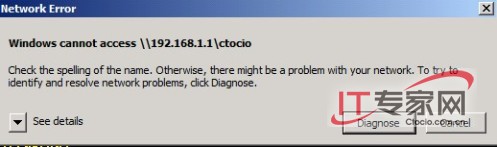
除此之外,防火墙还能监控到域内主机之间的访问记录。在Windows高级防火墙窗口才左侧依次展开“Monitoring”→“Security Associations”,然后点击下面的“Quick Mode”可在右侧列出防火墙监控到的信息。从图所示,本地主机192.168.1.2和DC即192.168.1.1之间有访问,其实就是对我们上面访问DC中的共享文件夹的一个防火墙记录。双击该记录弹出一个对话框,从中可以看到更加详细的记录如IP地址、Port等,其实这也是我们在DC中部署防火墙是设置过的。(图9)
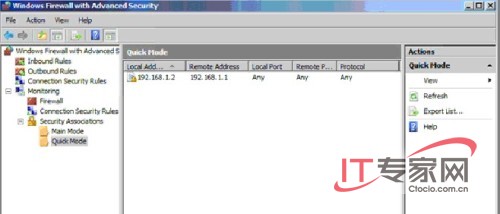
总结:上面的演示只是基于Windows Server 2008的DC防火墙策略部署的一个实例,其实在还有很多有趣实用的功能需要大家在实战中去挖掘,相信这样的搭配一定会帮你打造更加安全的系统、网络环境。
相关文章
- 这篇文章主要介绍了Win2008 R2 无法连接无线网络的解决方法,需要的朋友可以参考下2020-09-21
win2008 R2更新KB4516065 错误代码 80092004 的解决方法
今天在给服务器安装补丁的时候遇到了更新错误,提示代码是80092004,经过一番查证,小编终于找到了解决方案,现把解决方法分享给大家.2020-02-03
Windows Server 2008 R2怎么打开镜像卷?
Windows Server 2008 R2怎么打开镜像卷?Windows Server 2008 R2系统需要代开镜像卷,该怎么打开呢?下面我们就来看看详细的教程,需要的朋友可以参考下2019-12-12
Windows Server 2008所有版本的激活密钥汇总分享
还在苦苦寻找Windows Server 2008秘钥的朋友,快来看看这篇文章中,文中详细的Server 2008各种版本的序列号,激活码,有需要的朋友快来使用吧2019-07-04 Windows Server 2008 发行了多种版本,以支持各种规模的企业对服务器不断变化的需求。那么此版本如何激活使用呢?还不知道的朋友不妨阅读下文内容,参考一下吧2019-07-04
Windows Server 2008 发行了多种版本,以支持各种规模的企业对服务器不断变化的需求。那么此版本如何激活使用呢?还不知道的朋友不妨阅读下文内容,参考一下吧2019-07-04
windows server 2008R2 如何删除克隆账户?
Windows Server 2008 R2是一款服务器操作系统。那在本款系统中如何删除克隆账户呢?想要了解具体如何操作的朋友,不妨阅读下文内容,参考一下吧2019-07-04
windows server 2008r2怎么设置IP黑名单?
Windows Server 2008 R2是一款服务器操作系统。那在本款系统中如何设置IP黑名单呢?想要了解具体如何操作的朋友,不妨阅读下文内容,参考一下吧2019-07-03 这篇文章主要介绍了快速安装Windows2008域控制器的相关资料,小编觉得挺不错的,现在分享给大家,也给大家做个参考。一起跟随小编过来看看吧2017-12-22
这篇文章主要介绍了快速安装Windows2008域控制器的相关资料,小编觉得挺不错的,现在分享给大家,也给大家做个参考。一起跟随小编过来看看吧2017-12-22 与Windows2003相比,Windows2008群集改进了许多功能。其中最引人注目的是仲裁选项的变化。这篇文章给大家介绍了创建Windows2008群集的相关知识,需要的朋友参考下吧2017-12-21
与Windows2003相比,Windows2008群集改进了许多功能。其中最引人注目的是仲裁选项的变化。这篇文章给大家介绍了创建Windows2008群集的相关知识,需要的朋友参考下吧2017-12-21
搭建Win2008故障转移群集、如何搭建服务器集群、2008故障转移群集搭建
这篇文章主要介绍了搭建Win2008故障转移群集、如何搭建服务器集群、2008故障转移群集搭建方法的相关资料,小编觉得挺不错的,现在分享给大家,也给大家做个参考。一起跟随小2017-12-21










最新评论